'>
Kung nakakuha ka ng error code 0x80070652 kapag nagpapatakbo ng Windows Update sa iyong computer, huwag mag-panic! Ito ay isa sa mga karaniwang error sa Windows Update.
Maraming tao ang nalutas ang error code 0x80070652 sa Windows Update kasama ang mga solusyon sa artikulong ito. Kaya bago itapon ang iyong computer sa bintana, basahin muna.
Paano ayusin ang error sa Pag-update ng Windows 0x80070652
Narito ang mga solusyon na maaari mong subukan. Hindi mo dapat subukan ang lahat. Subukan lamang ang bawat isa hanggang sa gumana muli ang lahat.
- Patakbuhin ang troubleshooter ng Windows Update
- Patakbuhin ang System File Checker
- I-update ang mga driver ng aparato
- I-reset ang folder ng Pamamahagi ng Software
- Manu-manong i-install ang pag-update
Ayusin ang 1: Patakbuhin ang troubleshooter ng Update sa Windows
Maaaring may ilang mga isyu sa Windows Update, na maaaring maging sanhi ng pag-update ng error code 0x80070652, upang mapatakbo mo ang troubleshooter ng Windows Update at awtomatikong ayusin ang isyu.
Kung gumagamit ka ng Windows 10:
1) Uri Pag-update sa Windows sa box para sa paghahanap sa iyong desktop, at mag-click Mga setting ng Pag-update ng Windows .

2) Mag-click Mag-troubleshoot sa kaliwang pane.
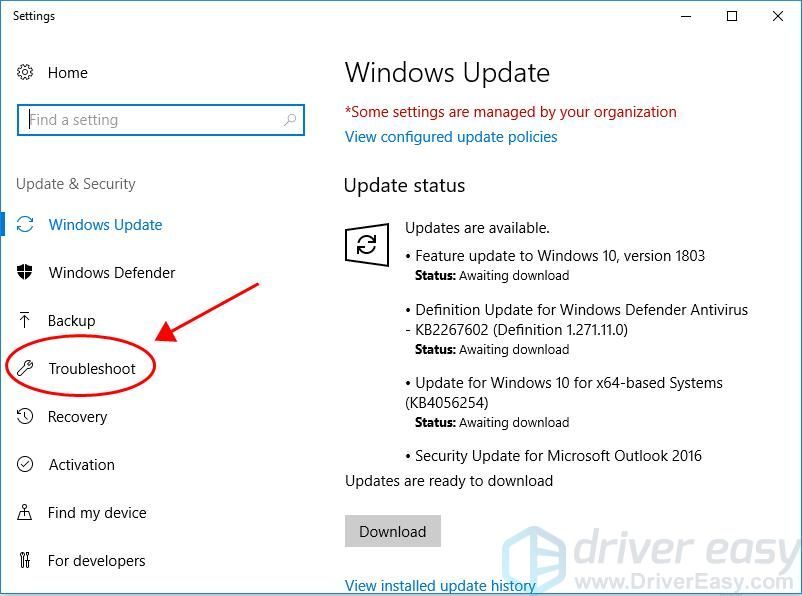
3) Mag-click Pag-update sa Windows , at i-click Patakbuhin ang troubleshooter .
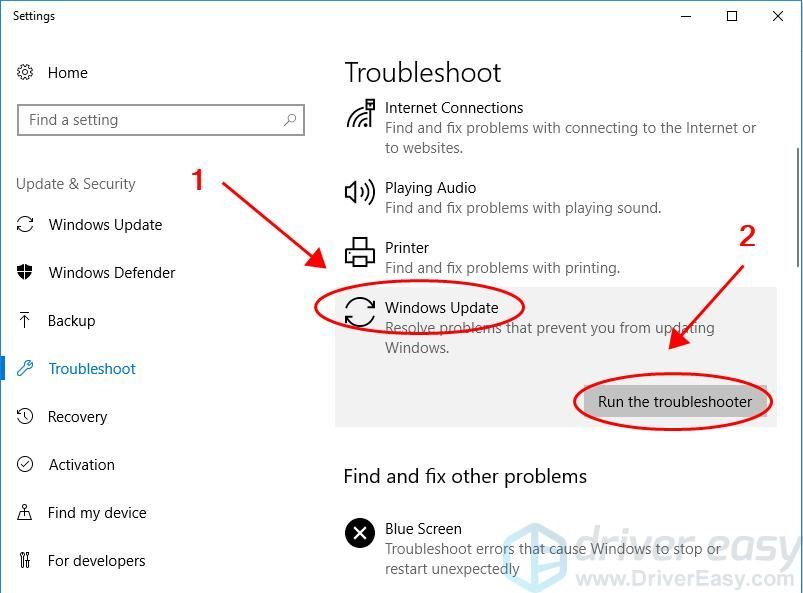
4) Sundin ang mga tagubilin sa screen upang tapusin ang pag-troubleshoot at pag-aayos ng problema.
5) Patakbuhin muli ang Windows Update upang mai-install ang mga update upang makita kung ang error ay tinanggal.
Kung gumagamit ka ng Windows 8:
1) Uri Mga problema sa network sa Search box sa iyong desktop, at pagkatapos ay piliin Kilalanin at ayusin ang mga problema sa network sa listahan.
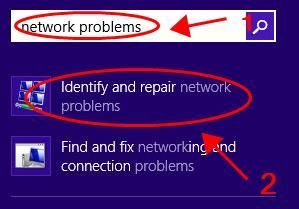
2) Sundin ang mga hakbang sa wizard upang mag-diagnose at malutas ang iyong mga problema sa network.
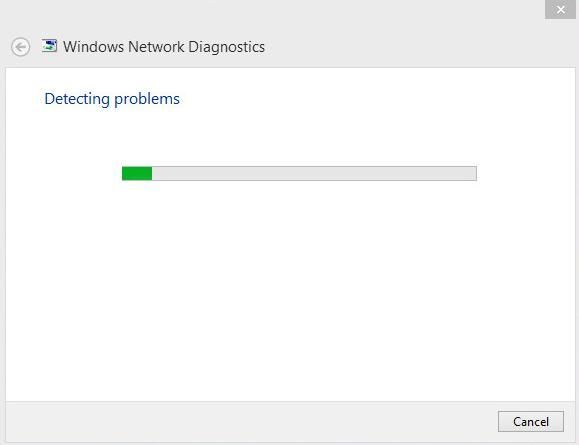
3) Patakbuhin muli ang Windows Update.
Kung gumagamit ka ng Windows 7:
1) Mag-right click sa Network icon sa lugar ng abiso, at pagkatapos ay piliin ang Mag-troubleshoot ng mga problema .
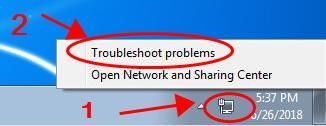
2) Sundin ang mga hakbang sa wizard upang mag-diagnose at malutas ang iyong mga problema sa network.
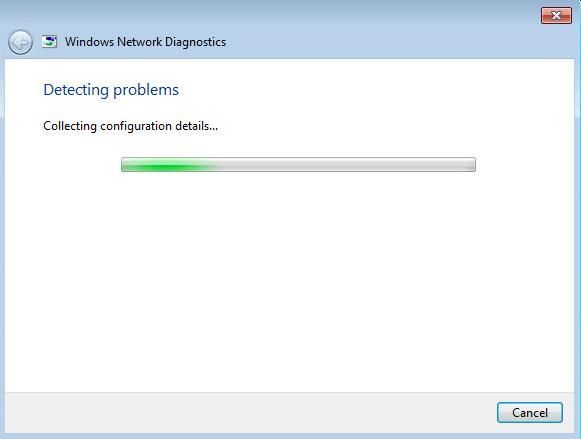
3) Patakbuhin muli ang Windows Update.
Ayusin ang 2: Patakbuhin ang System File Checker
Kung may mga nasirang file sa iyong pakete sa Pag-update ng Windows, malamang na makakuha ka ng error sa Pag-update ng Windows0x80070652, at pagkatapos ay hindi ma-install ang mga update. Kayaang System File Checker (SFC) ay isang tool sa Windows na sumusuri sa mga nasirang file ng system at inaayos ang mga ito. Narito kung paano ito gamitin.
1) Uri cmd sa kahon ng paghahanap sa taskbar. Mag-right click Command Prompt (o cmd kung gumagamit ka ng Windows 7) upang pumili Patakbuhin bilang administrator , at pagkatapos ay mag-click Oo upang kumpirmahin.

2) Kapag nakita mo ang command prompt, i-type sfc / scannow at pindutin Pasok .
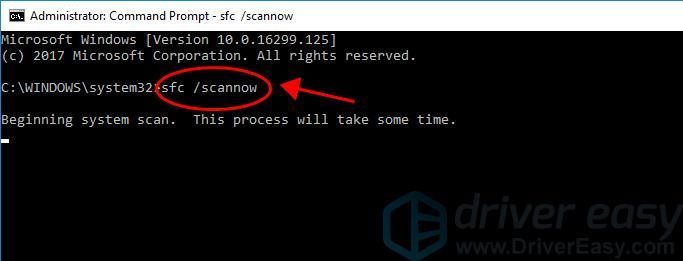
3) I-verify na ngayon ng Windows ang mga file ng system, at awtomatikong aayusin ang anumang mga isyu.
4) Kapag nakumpleto ang pag-verify, lumabas sa Command Prompt at subukang ilunsad ang programa na nagbibigay sa iyo ng error.
5) Patakbuhin ang Windows Update at i-download ang update package upang makita kung nawala ang error code.
Wala pa ring swerte? Huwag kang magalala. Mayroon kaming iba pang mga solusyon.
Ayusin ang 3:I-update ang mga driver ng aparato
Ang mga nawawala o hindi napapanahong driver ng aparato para sa iyong mga hard drive ay maaari ring magresulta sa error code 0x80070652 para sa Windows Update sa computer. Dapat mong i-verify na napapanahon ang mga driver sa iyong computer.
Mayroong dalawang paraan upang ma-update ang iyong mga driver ng aparato: manu-mano at awtomatiko.
Maaari mong manu-manong maghanap para sa pinakabagong bersyon ng iyong mga driver, pagkatapos ay i-download at i-install ito sa iyong computer. Nangangailangan ito ng oras at mga kasanayan sa computer.
Kung wala kang oras o pasensya, awtomatiko mo itong magagawa Madali ang Driver .
Awtomatikong makikilala ng Driver Easy ang iyong system at hanapin ang tamang mga driver para dito. Hindi mo kailangang malaman nang eksakto kung anong sistema ang tumatakbo ang iyong computer, hindi mo kailangang ipagsapalaran sa pag-download at pag-install ng maling driver, at hindi mo kailangan mag-alala tungkol sa pagkakamali kapag nag-install.
Maaari mong awtomatikong i-update ang iyong mga driver gamit ang alinman sa LIBRE o ang Para kay bersyon ng Driver Madali. Ngunit sa bersyon ng Pro, tumatagal lamang ng 2 pag-click (at makakakuha ka ng buong suporta at a 30-araw na garantiyang ibabalik ang pera ).
1) Mag-download at mai-install ang Driver Easy.
2) Patakbuhin ang Driver Madali at i-click ang I-scan ngayon pindutan Pagkatapos ay i-scan ng Driver Easy ang iyong computer at makakakita ng anumang mga driver ng problema.
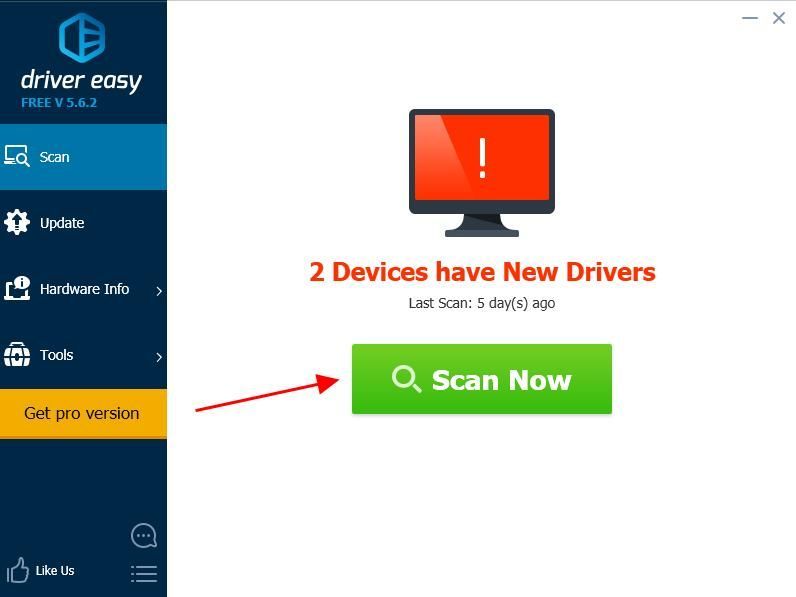
3) I-click ang Update button sa tabi ng naka-flag na aparato upang awtomatikong i-download ang tamang bersyon ng driver (magagawa mo ito sa LIBRE bersyon), pagkatapos ay i-install ang driver sa iyong computer.
O mag-click I-update ang Lahat upang awtomatikong i-download at mai-install ang tamang bersyon ng lahat ng mga driver na nawawala o hindi napapanahon sa iyong system (kinakailangan nito ang Pro bersyon - sasabihan ka na mag-upgrade kapag nag-click ka I-update ang Lahat ).
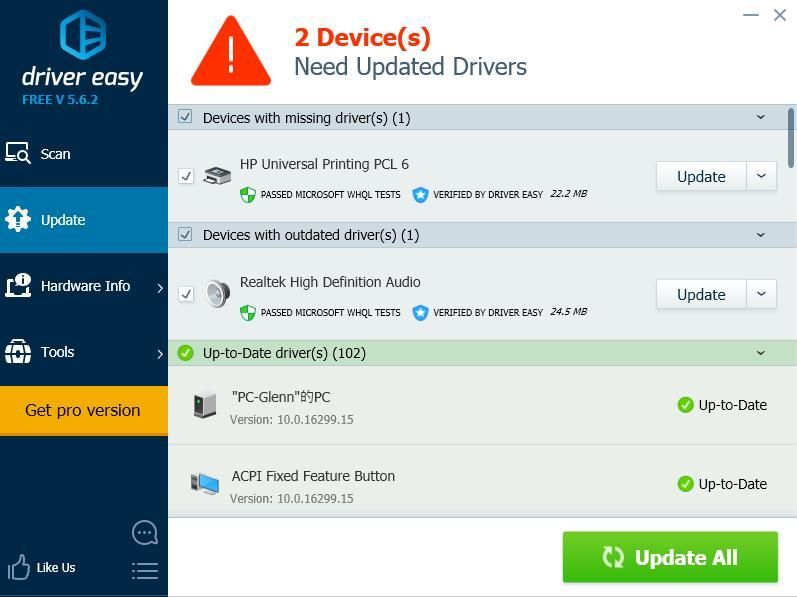
4) I-restart ang iyong computer upang magkabisa.
Subukang i-update muli ang Windows upang makita kung gumagana ito.
Ayusin ang 4: I-reset ang folder ng Pamamahagi ng Software
Sa pangkalahatan, maaaring hindi mo nais na baguhin ang folder na ito, ngunit kung minsan kailangan mong alisan ng laman ang nilalaman nito kapag ang folder ng Datastore at Pag-download ng iyong system ay na-disinkronize, na humahantong sa iyong Windows Update na hindi gumana nang maayos.
Kaya upang ayusin ang error sa Pag-update ng Windows0x80070652, maaari mong i-reset ang folder ng Pamamahagi ng Software. Narito kung paano ito gawin:
Tandaan: bago magsimula, dapat mong idiskonekta ang iyong computer mula sa Internet, dahil hindi mo mai-reset ang ilang nilalaman na ginagamit habang kumokonekta sa Internet.1) Uri cmd sa kahon ng paghahanap sa taskbar. Mag-right click Command Prompt (o cmd kung gumagamit ka ng Windows 7) upang pumili Patakbuhin bilang administrator , at pagkatapos ay mag-click Oo upang kumpirmahin.

2) Sa Command Prompt, i-type ang mga sumusunod na utos (upang tumigilBITS, Cryptographic, MSI Installer at ang Mga Serbisyo sa Pag-update ng Windows), at pindutin Pasok pagkatapos ng bawat oras na nai-type mo ang bawat utos.
net stop wuauserv
net stop cryptSvc
net stop bits
net stop msiserver
3) Kung gayon dapat mopalitan ang pangalan ng Pamamahagi ng Software at Catroot2 folder sa iyong computer. Maaari mong i-type ang dalawang utos sa ibaba upang magawa iyon.Pindutin Pasok pagkatapos ng bawat oras na nai-type mo ang bawat utos.
ren C: Windows SoftwareDistribution SoftwareDistribution.old
ren C: Windows System32 catroot2 Catroot2.old
4) Ngayon ay maaari mong i-restart ang BITS, Cryptographic, MSI Installer at ang Windows Update Services. I-type ang mga sumusunod na utos sa Command Prompt, atPindutin Pasok pagkatapos mong i-type ang bawat utos.
net start wuauserv
net start cryptSvc
net start bits
net start msiserver
5) Exit Command Prompt at i-restart ang iyong computer.
6) Subukang muli ang Pag-update ng Windows upang makita kung gumagana ito.
Ayusin ang 5:Manu-manong i-install ang pag-update
Kung ang error sa Pag-update sa Windows na 0x80070652 ay lilitaw pa rin pagkatapos ng mga solusyon sa itaas, maaari mong subukang mag-download at mag-install ng manu-manong mga pag-update mula sa Windows download center.
1) Uri Pag-update sa Windows sa Search box sa iyong desktop, at mag-click Mga setting ng Pag-update ng Windows .
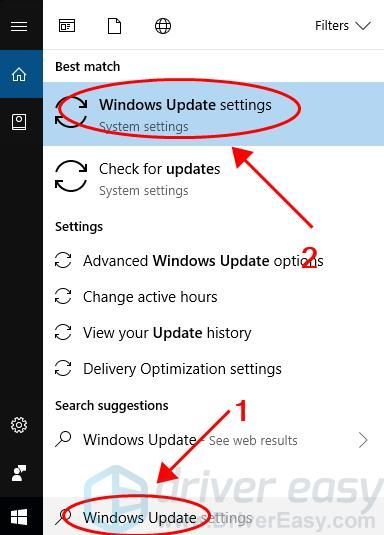
2) Mag-click Tingnan ang kasaysayan ng pag-update .
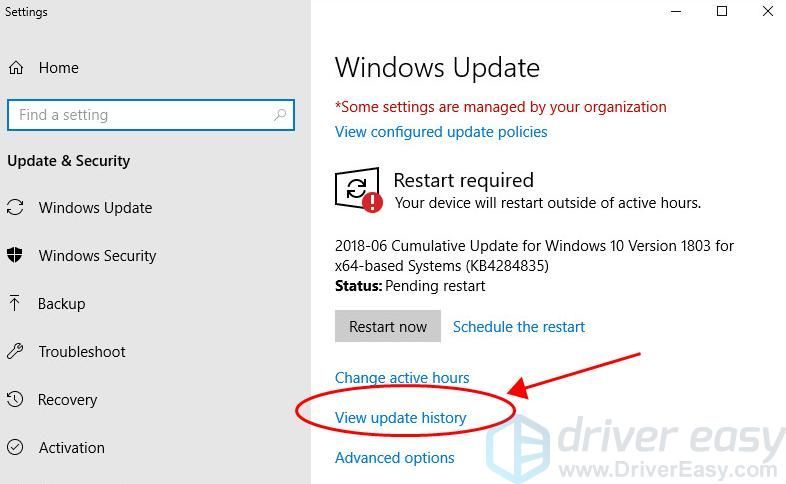
3) Simula sa pinakahuling mga petsa, maghanap ng isang pag-update para sa Windows na nabigong mai-install, at pagkatapos ay i-double click ang pag-update upang matingnan ang karagdagang impormasyon. Ipapakita ang mga update na nabigong i-install Nabigo sa ilalim ng haligi ng Katayuan.
4) Pumunta sa Microsoft download center .
5) Paghahanap sa pakete ng pag-update sa pamamagitan ng pag-type ng numero ng artikulo ng KB.
5) I-download at i-install ang update package sa iyong computer.
Ayan yun. Inaasahan kong matulungan ka ng limang mga solusyon na ayusin ang error sa Pag-update ng Windows 0x80070652 at paganahin kang i-install ang mga update sa Windows nang walang mga problema.
![[Naayos] DRIVER VERIFIER IOMANAGER VIOLATION](https://letmeknow.ch/img/knowledge/41/driver-verifier-iomanager-violation.jpg)


![[I-download] Logitech G Pro Driver para sa Windows 7/8/10](https://letmeknow.ch/img/driver-download/02/logitech-g-pro-driver.jpg)

![[SOLVED] XCOM 2 Crash sa Windows](https://letmeknow.ch/img/knowledge/66/xcom-2-crash-windows.jpg)
